Pada kesempatan kali ini saya akan sharing / memberikan cara konfigurasi "DNS Server" di debian 7.Tentu anda sudah tidak asing lagi dengan kata DNS (Domain Name Server).Yup,tanpa perlu menunggu lagi mari kita simak untuk langkah-langkahnya dibawah ini :
2. Akan diminta konfirmasi Penginstalan Bind9,disini kita tekan tombol Y dan enter
3. Kemudian Masukkan DVD 1 Debian dan tekan enter dan akan terinstal bind9
4. Ketikkan Perintah nano /etc/bind/named.conf.local
5. Ketikkan perintah :
zone "latihandns.com (nama dns bebas)
type master;
file "/etc/bind/db.latihandns;(bebas nama folder dbnya)
};
zone "192.in-addr.arpa" {
type master;
file "/etc/bind/db.192;(sesuaikan dengan IP)
};
kemudian Tekan tombol control X,kemudian kontrol Y,lalu tekan Enter (Untuk Save)
6. Ketikkan Perintah cp /etc/bind/db.local /etc/bind/db.latihandns(bebas nama folder db yang telah dibuat)
Ketikkan Perintah cp /etc/bind/db.127 /etc/bind/db.192 (Bebas sesuaikan dengan IP kita)
7 .ketikkan nano /etc/bind/db.latihandns (nama sesuai dengan folder db.yang telah kita buat)

- hapus huruf AAAA menjadi A
- ganti 127.0.0.1 dan ; ; 1 menjadi ip eth1
- jika sudah,tekan control x,kemudian control y,lalu tekan enter (untuk save)
9. ketikkan nano /etc/bind/db.192 (sesuaikan dengan IP)
10. - kemudian ubah tulisan localhost menjadi nama dns yang telah kita buat sebelumnya,
- ubah 1.1.0 menjadi ip eth1 secara terbalik (misalkan awalnya 192.168.100.1 menjadi 1.100.168)
- dipaling bawah ketikkan ip 1.100.168 (sesuai ip eth1) IN PTR www.latihandns.com (sesuai DNS)
- kemudian tekan control x,lalu control y,lalu tekan enter
11. ketikkan nano /etc/resolv.conf
12. kemudian ketikkan :
- search latihandns.com (sesuaikan dengan dns yang telah dibuat)
- nameserver 192.168.100.1 (ip eth1)
- tekan control x,control y,dan enter (untuk menyimpan)
13. kemudian lakukan pengecekan DNS dengan :
- mengetikan perintah service bind9 restart
- ping www.latihandns.com (tekan control x untuk selesai cek ping)
- nslookup www.latihandns.com (dns yang telah dibuat)
14. DNS server telah berhasil dibuat
Keterangan :
Demikian Penjelasan Mengenai DNS Server,,,
Semoga Dapat Bermanfaat bagi semua...
4. Ketikkan Perintah nano /etc/bind/named.conf.local
5. Ketikkan perintah :
zone "latihandns.com (nama dns bebas)
type master;
file "/etc/bind/db.latihandns;(bebas nama folder dbnya)
};
zone "192.in-addr.arpa" {
type master;
file "/etc/bind/db.192;(sesuaikan dengan IP)
};
kemudian Tekan tombol control X,kemudian kontrol Y,lalu tekan Enter (Untuk Save)
6. Ketikkan Perintah cp /etc/bind/db.local /etc/bind/db.latihandns(bebas nama folder db yang telah dibuat)
Ketikkan Perintah cp /etc/bind/db.127 /etc/bind/db.192 (Bebas sesuaikan dengan IP kita)

8. - kemudian ubah tulisan localhost menjadi nama dns yang telah kita buat sebelumnya,
- ganti huruf @ dipaling bawah dengan tulisan www- hapus huruf AAAA menjadi A
- ganti 127.0.0.1 dan ; ; 1 menjadi ip eth1
- jika sudah,tekan control x,kemudian control y,lalu tekan enter (untuk save)
9. ketikkan nano /etc/bind/db.192 (sesuaikan dengan IP)
10. - kemudian ubah tulisan localhost menjadi nama dns yang telah kita buat sebelumnya,
- ubah 1.1.0 menjadi ip eth1 secara terbalik (misalkan awalnya 192.168.100.1 menjadi 1.100.168)
- dipaling bawah ketikkan ip 1.100.168 (sesuai ip eth1) IN PTR www.latihandns.com (sesuai DNS)
- kemudian tekan control x,lalu control y,lalu tekan enter
11. ketikkan nano /etc/resolv.conf
12. kemudian ketikkan :
- search latihandns.com (sesuaikan dengan dns yang telah dibuat)
- nameserver 192.168.100.1 (ip eth1)
- tekan control x,control y,dan enter (untuk menyimpan)
13. kemudian lakukan pengecekan DNS dengan :
- mengetikan perintah service bind9 restart
- ping www.latihandns.com (tekan control x untuk selesai cek ping)
14. DNS server telah berhasil dibuat
Keterangan :
- nslookup merupakan singkatan dari nameserverlookup.
- cp db.local selaku db master yang kita copy ke db buatan sendiri bertujuan untuk mencopy file dari db.local ke db.sendiri.
- test ping dns dimaksudkan untuk mengetes apakah telah dns telah berjalan dengan baik
- apt-get install merupakan perintah untuk menginstall layanan atau paket di debian
- untuk memasukkan DVD /disk jika pada mesin virtual seperti virtual box,cukup menuju menu perangkat -> optical drive -> choose disk image ->lalu cari disk DVD 1 debian -> Klik OK
- untuk memasukkan DVD /disk tanpa mesin virtual seperti virtualbox,cukup ketikkan perintah eject -> masukkan kaset DVD debian 1 -> ketikkan perintah apt-cdrom add
Semoga Dapat Bermanfaat bagi semua...

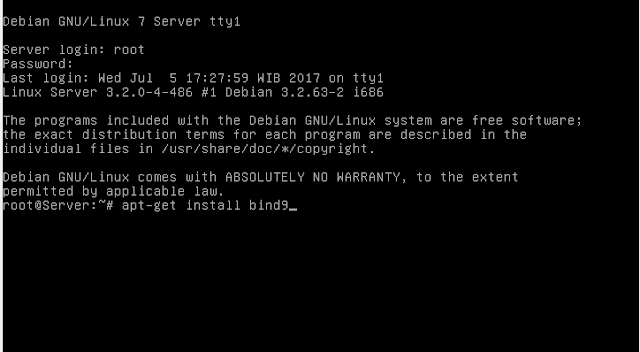





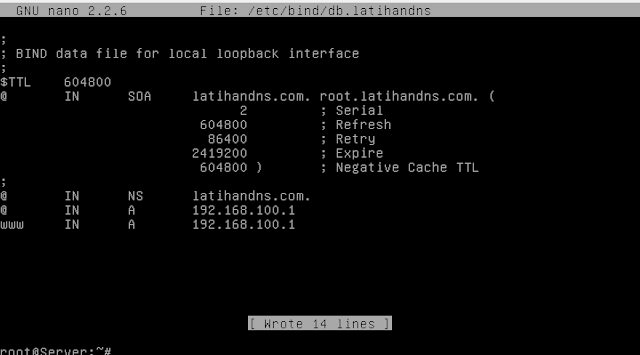







0 comments:
Post a Comment